Panduan Utama untuk Tema Anak WordPress
Diterbitkan: 2017-06-29Ekosistem WordPress penuh dengan tema gratis dan premium yang tampak hebat, tetapi menemukan tema yang sempurna untuk kebutuhan Anda, yang akan mencentang semua kotak, sangat sulit. Untungnya, WordPress memiliki solusi untuk masalah ini, yang disebut tema anak. Jadi, jangan khawatir, Anda dapat menggunakan tema anak untuk menerapkan perubahan untuk membuat tema Anda yang hampir sempurna.
Tema anak WordPress bisa sesederhana sedikit kode CSS khusus atau mereka dapat menimpa templat tema induk yang ada dan memodifikasi atau menambahkan fungsionalitas tema tambahan. Saya akan menjelaskan semua yang perlu Anda ketahui tentang tema anak di artikel ini, jadi mari kita langsung ke sana.
Apa itu Tema Anak?
Tema anak adalah tema, yang mewarisi fungsionalitas dan gaya tema lain, yang disebut tema induk. Tema anak adalah cara yang disarankan untuk memodifikasi tema yang ada.
Definisi resmi WordPress di atas sangat bagus, tetapi mari kita lihat apa artinya ini lebih dekat. Tema anak starter (barebone) akan terlihat dan berfungsi persis sama dengan tema induk. Saya akan menunjukkan cara membuat tema anak starter segera, tetapi untuk saat ini, tema pemula adalah tema anak minimal, yang akan mewarisi semuanya dari tema induk. Anda kemudian dapat menambahkan file dan kode ke tema anak, yang akan memodifikasi atau meningkatkan tampilan dan fungsionalitas tema induk, menjadikannya tema unik yang terpisah.
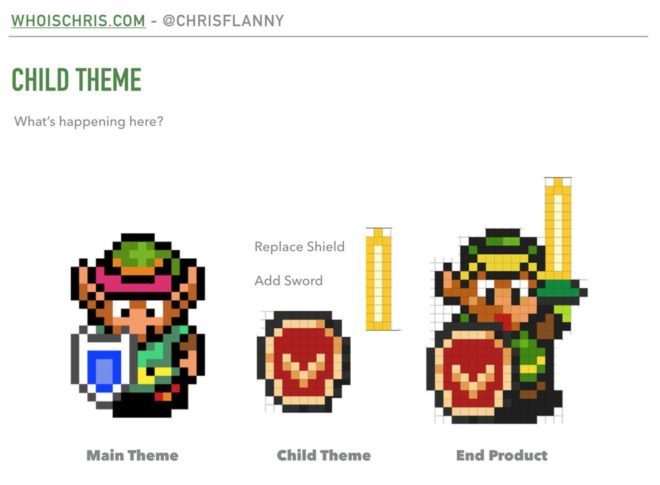
Ada banyak manfaat dan tidak ada kerugian nyata untuk menggunakan tema anak, jadi mari kita lihat mengapa Anda harus menggunakan tema anak.
Mengapa Saya Harus Menggunakan Tema Anak?
Pertanyaan yang lebih baik lagi: mengapa Anda tidak menggunakan tema anak? Saya sebenarnya tidak bisa memikirkan alasan bagus untuk tidak menggunakannya, tetapi saya tahu beberapa alasan bagus mengapa Anda harus menggunakan tema anak.
Pembaruan tema – jika Anda mengubah kode tema secara langsung dan Anda memperbarui tema tersebut di masa mendatang, semua modifikasi ini akan hilang. Saya pikir alasan ini saja sudah cukup baik, untuk mulai menggunakan tema anak. Kami memiliki beberapa klien, yang mengedit file tema secara langsung dan kemudian membuka tiket dukungan, mengatakan bahwa pembaruan tema kami telah menghancurkan pekerjaan mereka. Jika mereka menggunakan tema anak, semuanya akan baik-baik saja. Apakah Anda bahkan memerlukan pembaruan tema? Ya! Misalnya: Bagaimana jika pembaruan tema menyertakan perbaikan keamanan dan dengan tidak memperbarui tema, situs WP Anda dapat menjadi target potensial peretas?
Organisasi kode – karena semua perubahan ditempatkan di folder tema anak, Anda dapat melihat dengan jelas, perubahan mana yang telah dibuat dan bagaimana perubahan itu dibuat. Jika Anda perlu mengubah apa pun di masa mendatang, Anda akan tahu persis di mana menemukan perubahan ini dan ini akan menghemat banyak waktu Anda.
Pengembangan lebih cepat – memperluas atau mengesampingkan gaya dan fungsionalitas tema induk dalam tema anak, adalah pilihan yang jauh lebih baik, daripada mempertahankan basis kode tema yang dimodifikasi, yang dapat ditimpa dengan pembaruan tema (dan kami telah menetapkan, bahwa pembaruan itu penting :)) .
Seperti yang saya sebutkan sebelumnya, saya tidak dapat memikirkan satu alasan pun mengapa tidak menggunakan tema anak, jadi saya sarankan, Anda menyiapkan tema anak pemula sesegera mungkin. Saat memasang tema baru, Anda juga harus membuat tema anak starter dan menggunakannya sebagai gantinya, meskipun Anda tidak memiliki rencana langsung untuk menyesuaikan tema induk. Percayalah, di jalan, ketika Anda perlu membuat beberapa perubahan, Anda akan senang bahwa Anda menggunakan tema anak.
Sebagai catatan tambahan: WordPress 4.7 memperkenalkan editor CSS tambahan di penyesuai, tempat Anda dapat menambahkan kode CSS khusus. Jadi, jika Anda yakin, bahwa satu-satunya modifikasi tema Anda adalah sedikit kode CSS khusus, maka Anda tidak memerlukan tema anak. Anda dapat menggunakan editor CSS tambahan untuk menambahkan kode CSS Anda dan hanya itu. Tetapi apakah Anda yakin tidak akan membuat perubahan tambahan pada tema di masa mendatang? Apakah kamu?
Bagaimana Cara Membuat Tema Anak Pemula?
Sekarang kita tahu apa dan mengapa, mari kita lihat caranya. Seperti yang telah kami sebutkan, tema anak pemula adalah tema anak yang sangat minim. Ini akan terlihat dan berfungsi persis sama dengan tema induk, tetapi ini akan menjadi titik awal untuk modifikasi dan peningkatan Anda.
Untuk contoh kami, kami akan membuat tema anak starter untuk tema induk Adrenalin:
- Buat folder dan beri nama adrenaline-pt-child. Praktik terbaik adalah menggunakan nama folder tema induk (adrenalin-pt) dan menambahkan '-anak' di akhir, jadi jelas tema mana yang merupakan tema anak dan mana induknya.
- Buat file
style.cssdi folder tema anak. Buka filestyle.cssdan rekatkan kode ini ke dalamnya (kode ini harus berada di bagian atas file):/* Theme Name: Adrenaline Child Theme Theme URI: https://www.proteusthemes.com/wordpress-themes/adrenaline Description: Child theme for the Adrenaline theme Author: ProteusThemes Author URI: https://www.proteusthemes.com Template: adrenaline-pt Version: 1.0.0 License: GNU General Public License v2 or later License URI: http://www.gnu.org/licenses/gpl-2.0.html Tags: grid-layout, custom-background, custom-colors, custom-menu, featured-images, footer-widgets, full-width-template, microformats, sticky-post, theme-options, blog, e-commerce, entertainment, holiday Text Domain: adrenaline-pt-child */ /* Write your custom CSS code below */ - Buat file
functions.phpdi folder tema anak. Buka filefunctions.phpdan rekatkan kode ini ke dalamnya:<?php add_action( 'wp_enqueue_scripts', 'enqueue_parent_theme_style' ); function enqueue_parent_theme_style() { wp_enqueue_style( 'parent-style', get_template_directory_uri() . '/style.css' ); } - Secara opsional, Anda dapat menambahkan screenshot.png (atau .jpg) ke folder tema anak Anda, yang akan ditampilkan di bagian Appearance -> Themes sebagai gambar pratinjau (gambar tangkapan layar harus berukuran 1200x900px).
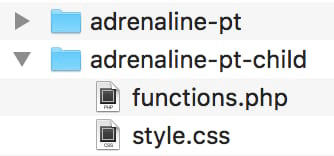
Itulah tema anak pemula dasar. Untuk menginstalnya, Anda harus meletakkan folder ini di direktori wp-content/themes/, di sebelah folder tema induk. Atau Anda juga dapat membuat file zip dari folder tema anak ini dan menginstalnya sebagai tema WP biasa melalui dasbor admin WP di Appearance -> Themes .
Mari kita jelaskan kode dalam cuplikan di atas.
style.css – Satu-satunya bidang yang “diperlukan” adalah Nama Tema (nama tema anak Anda) dan Template (nama folder tema induk Anda). Bidang lain bersifat opsional dan tema anak akan berfungsi tanpa bidang tersebut. Namun, bidang meta ini: URI Tema, Deskripsi, Penulis, ... "bagus untuk dimiliki" dan mereka akan muncul di WP admin -> Penampilan -> Tema , yang akan membuat tema anak lebih "lengkap".
function.php – agar tema anak memiliki gaya yang sama dengan tema induk, kita perlu mengantrekan file CSS tema induk. Cara yang disarankan untuk melakukan ini, adalah dengan menggunakan kait tindakan wp_enqueue_scripts . Dalam fungsi panggilan balik, kami mengantrekan file CSS tema induk dengan fungsi wp_enqueue_style . Jika tema induk menggunakan beberapa file CSS (bukan hanya style.css ), maka Anda mungkin perlu mengantrekannya juga, bergantung pada teknik pengantrean tema induk.
Dalam tema Adrenalin kami, kami juga menggunakan file CSS WooCommerce kustom, jadi yang terbaik adalah mengantrekannya di tema anak juga. Kita harus berhati-hati di sini, karena kita perlu menamai parameter handle dari fungsi wp_enqueue_style sama dengan yang ada di parent theme (dalam contoh kita: adrenaline-woocommerce ). Dengan cara ini, file CSS tema anak kami akan diantrekan terakhir dan kami akan dapat menimpa gaya tema induk apa pun tanpa masalah. Berikut adalah file functions.php yang diperbarui untuk tema Adrenalin kami:
<?php add_action( 'wp_enqueue_scripts', 'enqueue_parent_theme_style' ); function enqueue_parent_theme_style() { wp_enqueue_style( 'parent-style', get_template_directory_uri() . '/style.css' ); /** * Enqueue additional parent theme CSS files. * Watch out to name the "handle" parameter the same as it is named * in the parent theme, otherwise the file might be enqueued twice. * In this example the parent handle name for this CSS file was * "adrenaline-woocommerce" */ wp_enqueue_style( 'adrenaline-woocommerce', get_template_directory_uri() . '/woocommerce.css' ); } Pada titik ini saya ingin menyebutkan, bahwa cara lama untuk menambahkan gaya induk ke tema anak, adalah dengan aturan @import CSS. Jika Anda menggunakan tema anak, yang menggunakan aturan @import di style.css untuk mengimpor file CSS tema induk, maka saya sarankan Anda beralih ke contoh di atas, di mana file CSS tema induk dimasukkan ke dalam functions.php file (dan hapus aturan @import dari style.css ). Masalah dengan aturan @import adalah, ini jauh lebih lambat daripada mengantrekan file CSS induk melalui kait wp_enqueue_scripts . Anda dapat membaca lebih lanjut tentang masalah ini di sini.
Anda mungkin berpikir: “Pasti ada plugin untuk membuat tema anak…” Ya, ada. Kita akan melihat plugin ini di bagian yang disebut Beralih ke tema anak pada tema induk yang sudah dikonfigurasi.
Bagaimana File Template Tema Orang Tua dan Anak Bekerja?
Sebelum melanjutkan dengan contoh tentang cara menyesuaikan tema anak Anda, kami akan melihat sekilas cara kerja hierarki template WordPress.
WordPress menggunakan file template untuk membuat halaman HTML aktual yang dilihat pengunjung situs web Anda. Beberapa file template WordPress yang lebih dikenal adalah: header.php , footer.php , index.php , single.php , page.php , … Misalnya, jika halaman blog dikunjungi, file template index.php sedang digunakan untuk menampilkan daftar posting blog. Beberapa file template bersifat modular dan dapat digunakan kembali. header.php , misalnya, biasanya digunakan di setiap halaman WordPress.
Beberapa file template lebih spesifik daripada yang lain dan dianggap sebagai prioritas yang lebih tinggi oleh WordPress. Misalnya, jika sebuah tema memiliki template singular.php dan page.php , dan pengunjung melihat halaman WordPress biasa, template page.php akan digunakan untuk menghasilkan halaman. Hal ini terjadi karena file template page.php lebih spesifik daripada template singular.php dalam hierarki template WordPress. Jika kita menghapus file page.php dari tema, maka template singular.php akan digunakan. Anda harus melihat dokumentasi hierarki template WordPress, di mana topik ini dijelaskan secara lebih rinci dan memiliki beberapa contoh.
Sumber daya lain yang harus Anda periksa adalah visualisasi interaktif hierarki template WordPress.

Jadi, tergantung pada jenis halaman yang dikunjungi, file template yang berbeda digunakan untuk menghasilkan halaman yang dilihat pengunjung. Ini penting, karena ini membantu Anda untuk mengetahui, file template mana yang perlu Anda ubah atau tambahkan di tema anak Anda untuk menyesuaikan situs Anda.
WordPress akan selalu menggunakan file template paling relevan yang dapat ditemukan, tergantung pada hierarki template. Jika kita menggunakan tema anak, itu akan mencari file templat ini di tema anak terlebih dahulu dan kemudian kembali ke tema induk, jika file templat tidak ada di tema anak. Juga, jika tema anak menggunakan file templat yang lebih spesifik (dalam hierarki templat WordPress) daripada tema induk, itu akan menggunakan file itu sebagai gantinya.
Bagaimana Menyesuaikan Tema Anak Anda?
Mari kita lanjutkan dengan contoh tema anak Adrenalin kita dan lihat bagaimana kita dapat menyesuaikannya. Kami akan membahas kasus penggunaan ini:
- menambahkan gaya khusus dan menimpa gaya induk,
- menambahkan fungsionalitas khusus dan menimpa fungsionalitas induk,
- menambahkan fungsionalitas baru,
- menimpa fungsi induk,
- menambahkan file template baru,
- menimpa file template induk
Menambahkan Gaya Kustom dan Menimpa Gaya Induk
Semua kode CSS khusus harus ditambahkan ke file style.css di tema anak.
Katakanlah kita ingin menambahkan gaya peringatan untuk beberapa teks ke dalam tema anak kita. Kami memiliki elemen HTML div dengan kelas warning bersama dengan beberapa teks pada halaman WordPress dan kami ingin menambahkan gaya yang sesuai untuk elemen ini. Kode CSS khusus yang kami tulis untuk contoh ini, harus ditempatkan di file style.css , di bawah komentar header tema anak (yang selalu berada di atas file). File style.css dengan kode CSS khusus akan terlihat seperti ini:

/* Theme Name: Adrenaline Child Theme Theme URI: https://www.proteusthemes.com/wordpress-themes/adrenaline Description: Child theme for the Adrenaline theme Author: ProteusThemes Author URI: https://www.proteusthemes.com Template: adrenaline-pt Version: 1.0.0 License: GNU General Public License v2 or later License URI: http://www.gnu.org/licenses/gpl-2.0.html Tags: grid-layout, custom-background, custom-colors, custom-menu, featured-images, footer-widgets, full-width-template, microformats, sticky-post, theme-options, blog, e-commerce, entertainment, holiday Text Domain: adrenaline-pt-child */ .warning { margin: 1rem 0; background-color: #fcf8e3; border-color: #faf2cc; color: #8a6d3b; padding: 0.75rem 1.25rem; border: 1px solid transparent; border-radius: 0.25rem; }Lebih penting daripada menambahkan kode CSS khusus ke tema anak Anda, adalah menimpa gaya tema induk. Mungkin Anda menyukai tampilan keseluruhan dari tema induk, tetapi Anda ingin mengubah beberapa hal, seperti warna ikon. Kami akan menimpa warna ikon keranjang belanja di header halaman beranda Adrenalin sebagai contoh. Warna ikon ini berubah dengan pengaturan penyesuai dari warna primer, tetapi katakanlah kita ingin memberinya warna yang unik.
Untuk menimpa gaya tema induk ini, Anda harus menemukan pemilih CSS di tema induk, yaitu mengatur warna untuk ikon ini. Anda dapat menemukan pemilih CSS dengan alat pengembangan Chrome. Berikut adalah video tutorial sederhana tentang cara melakukannya. Setelah Anda memiliki pemilih CSS yang benar, dalam contoh kami adalah .header-info__link .fa , Anda harus menempatkan kode di file style.css di tema anak. File style.css tema anak dengan penimpaan ini, akan terlihat seperti ini:
/* Theme Name: Adrenaline Child Theme Theme URI: https://www.proteusthemes.com/wordpress-themes/adrenaline Description: Child theme for the Adrenaline theme Author: ProteusThemes Author URI: https://www.proteusthemes.com Template: adrenaline-pt Version: 1.0.0 License: GNU General Public License v2 or later License URI: http://www.gnu.org/licenses/gpl-2.0.html Tags: grid-layout, custom-background, custom-colors, custom-menu, featured-images, footer-widgets, full-width-template, microformats, sticky-post, theme-options, blog, e-commerce, entertainment, holiday Text Domain: adrenaline-pt-child */ .header-info__link .fa { color: #2ebd61; }Bagian tersulit adalah menemukan pemilih CSS yang tepat untuk ditargetkan, setelah selesai, ini hanya masalah menerapkan aturan CSS yang benar.
Besar! Kami baru saja menerapkan beberapa gaya khusus ke tema anak kami. Anda dapat menambahkan kode CSS khusus ke file style.css tema anak sebanyak yang Anda inginkan.
Sekarang mari kita lihat bagaimana kita dapat menambahkan beberapa fungsionalitas ke tema anak.
Menambahkan Fungsi Kustom dan Menimpa Fungsi Induk
Ini adalah bagian, di mana segala sesuatunya menjadi menarik, di mana Anda dapat meningkatkan tema anak Anda dengan fungsionalitas tambahan atau menimpa fungsionalitas tema induk yang ingin Anda ubah.
Ada beberapa cara bagaimana penyesuaian Anda dapat diwujudkan, jadi mari kita lihat mereka:
- menambahkan fungsionalitas baru,
- menimpa fungsi induk,
- menambahkan file template baru,
- menimpa file template induk
Menambahkan Fungsi Baru
Setiap fungsi baru dalam bentuk kode PHP yang mungkin ingin Anda tambahkan ke tema anak Anda, harus ditempatkan ke dalam file functions.php . Jika Anda menambahkan banyak kode PHP, maka Anda harus mengekstrak kode ke dalam beberapa file PHP dan kemudian meminta file-file ini ke dalam file functions.php , untuk organisasi kode Anda yang lebih baik.
Misalnya, jika Anda menambahkan kode pendek ke tema anak Anda, Anda dapat membuat file, bernama shortcodes.php dan menambahkan kode yang sesuai ke dalam file itu. Maka Anda akan memerlukan file di functions.php , seperti: require_once get_stylesheet_directory() . '/shortcodes.php' require_once get_stylesheet_directory() . '/shortcodes.php'
Menimpa Fungsi Induk
Anda mungkin perlu memodifikasi beberapa fungsi tema induk, tetapi karena kami tidak diizinkan untuk mengedit kode tema induk secara langsung, kami perlu entah bagaimana mewujudkannya di tema anak. Jangan khawatir, WordPress memiliki sistem untuk itu.
Ada dua cara untuk memodifikasi fungsionalitas induk, yang pertama adalah dengan tindakan WordPress dan kait filter dan yang kedua adalah dengan fungsi yang dapat dicolokkan .
Tindakan WordPress dan kait filter – Jika Anda menggunakan tema induk yang dikodekan dengan baik, maka Anda harus dapat menemukan tindakan dan filter WP khusus di seluruh tema, yang dapat Anda kaitkan dan ubah perilaku tema. Anda harus mencari tema induk Anda untuk fungsi do_action dan apply_filters. Misalnya, dalam tema Dua Puluh Tujuh Belas Anda dapat menemukan filter khusus ini: dua twentyseventeen_front_page_sections , yang memiliki nilai default 4 . Nilai ini menunjukkan berapa banyak bagian yang ditentukan di halaman depan tema ini. Jika kita ingin membuat tema anak Twenty Seventeen dan ingin hanya memiliki 2 bagian, maka kita akan menempatkan sedikit kode ini di file functions.php tema anak:
<?php add_action( 'wp_enqueue_scripts', 'enqueue_parent_theme_style' ); function enqueue_parent_theme_style() { wp_enqueue_style( 'parent-style', get_template_directory_uri() . '/style.css' ); } // Custom Twenty Seventeen front page sections filter example. add_filter( 'twentyseventeen_front_page_sections', 'twentyseventeen_child_front_page_sections' ); function twentyseventeen_child_front_page_sections() { return 2; }Fungsi yang dapat dipasang – Apa itu fungsi yang dapat dipasang? Mereka adalah fungsi PHP normal, tetapi dibungkus dengan pernyataan if, untuk memeriksa apakah fungsi dengan nama ini sudah ada. Mereka terlihat seperti ini:
<?php if ( ! function_exists( 'some_function_name' ) ) { function some_function_name() { // Function code goes here. } } Jika tema Anda menggunakan fungsi pluggable ini, maka Anda dapat menimpa kodenya di tema anak Anda dengan mendefinisikan fungsi dengan nama yang sama dan mengubah kode di file function.php anak. Dalam proses bootstrap WordPress, file functions.php tema anak dimuat sebelum file functions.php tema induk, itulah sebabnya metode fungsi yang dapat dipasang ini dimungkinkan. Juga, jika fungsi tema induk tidak dapat dicolokkan, maka Anda tidak dapat menimpanya karena dua fungsi dengan nama yang sama akan menimbulkan kesalahan PHP kritis.
Fungsi pluggable digunakan di inti WordPress pada hari-hari awal dan digantikan oleh filter.
Menambahkan File Template Baru
Menambahkan file template WordPress baru (yang tidak dimiliki tema induk) ke tema anak itu mudah. Yang perlu Anda lakukan, adalah menempatkan file template di root tema anak Anda.
Misalnya, jika tema induk Anda tidak memiliki file template category.php , yang bertanggung jawab untuk menampilkan posting dari kategori tertentu, maka Anda dapat menambahkan file template category.php ke root folder tema anak Anda (di sebelah functions.php ). WordPress sekarang akan menggunakan file category.php ini untuk menampilkan halaman kategori Anda.
Anda juga dapat menambahkan file templat yang lebih spesifik di tema anak Anda untuk mengambil alih segmen yang lebih kecil dari halaman masing-masing.
Misalnya, jika tema induk Anda memiliki template archive.php , yang merupakan file template induk untuk menampilkan halaman penulis, kategori, taksonomi, tanggal dan tag, tetapi tidak memiliki template author.php , yang merupakan template yang lebih spesifik di hierarki template WordPress, maka Anda dapat menambahkan template author.php ini ke tema anak Anda dan mengubah tata letak halaman penulis. Dengan cara ini, Anda membiarkan tata letak dan tampilan kategori, taksonomi, tanggal, dan halaman tag tetap sama dan hanya mengubah halaman penulis.
Menimpa File Template Induk
Penggunaan terakhir dan mungkin yang paling umum untuk menimpa fungsionalitas tema induk, adalah menimpa file templat tema induk.
Jika kita ingin mengubah sesuatu pada template halaman di tema anak Adrenalin yang kita buat sebelumnya, kita perlu menyalin file page.php dari tema induk ke folder tema anak kita dan membuat perubahan yang diinginkan.
Jika kita ingin mengubah penulis dan tanggal yang ditampilkan pada postingan tunggal, kita akan menyalin file single.php ke tema anak dan membuat perubahan pada file tersebut.
Menimpa templat tema induk sangat ampuh, karena Anda dapat mengubah apa pun yang Anda inginkan dengan sedikit modifikasi pada file templat tema induk yang ada, tetapi menjaga tema induk tetap utuh dan aman untuk pembaruan.
Beralih Ke Tema Anak Pada Tema Induk yang Sudah Dikonfigurasi
Jika Anda memiliki situs WordPress yang sudah ada tanpa tema anak dan ingin mulai menggunakan tema anak, maka ada beberapa hal yang perlu diperhatikan.
Anda dapat membuat tema anak secara otomatis dengan plugin atau Anda dapat melakukannya secara manual. Saat ini, Anda mungkin berpikir: “Ya, sebuah plugin! Siapa yang mau melakukan sesuatu secara manual, jika bisa dilakukan secara otomatis?” Yah, Anda tidak salah, tetapi karena Anda ingin mempelajari lebih lanjut tentang tema anak, kami akan melihat langkah-langkah manualnya terlebih dahulu
Beralih Manual Ke Tema Anak
Pertama, buat tema anak untuk tema induk Anda dan ekstrak semua modifikasi atau tambahan yang Anda buat langsung dalam kode tema induk ke tema turunan. Ini akan membuat tema induk Anda aman untuk pembaruan dan kode khusus Anda akan tersimpan rapi di tema anak.
Sekarang, setelah Anda mengaktifkan tema anak, beberapa hal mungkin terlihat aneh atau bahkan rusak, jika Anda melihat halaman depan Anda. Alasan di balik kekacauan ini adalah, WordPress melihat tema anak sebagai tema baru yang terpisah sehingga semua pengaturan tema diatur ulang ke nilai default. Hal ini mengakibatkan widget berpindah lokasi sidebar (widget dari sidebar footer mungkin berakhir di bagian header dan seterusnya) dan pengaturan penyesuai diatur ulang ke default tema.
Widget – untuk memperbaiki masalah widget, buka Penampilan -> Widget dan posisikan ulang (seret & lepas) widget di bilah sisi yang benar.
Pengaturan penyesuai – ada cara mudah untuk memigrasikan pengaturan penyesuai yang telah Anda atur di tema induk. Plugin Ekspor/Impor Penyesuai sangat mudah digunakan dan akan mengimpor setelan penyesuai tema induk, jadi Anda tidak perlu menyetelnya secara manual. Ikuti petunjuk ini untuk memigrasikan pengaturan penyesuai ke tema anak Anda.
Jika tema Anda menggunakan kerangka opsi tema lain, Anda mungkin perlu mengonfigurasi ulang juga.
Setelah Anda melakukan hal-hal ini, tema anak akan terlihat seperti tema induk Anda, tetapi Anda siap untuk modifikasi lebih lanjut dan pembaruan tema induk reguler.
Sekarang, setelah kita memahami apa masalahnya, saat beralih ke tema anak dan cara mengatasinya, mari kita lihat cara yang lebih mudah untuk beralih ke tema anak, dengan bantuan plugin.
Beralih Otomatis Ke Tema Anak (Dengan Plugin)
Kata "otomatis" mungkin terlalu berlebihan di sini, karena kita masih perlu melakukan beberapa hal untuk beralih ke tema anak, tetapi ini jauh lebih mudah dan lebih cepat daripada melakukannya secara manual.
Plugin pembuat tema anak terbaik yang saya uji, adalah plugin Child Theme Configurator. Ini akan memungkinkan kita untuk membuat tema anak dan memigrasikan semua pengaturan tema dari tema induk sekaligus. Itu luar biasa!
Berikut adalah tutorial singkat tentang cara beralih ke tema anak dengan plugin ini:
- instal dan aktifkan plugin Child Theme Configurator di situs WP Anda,
- buka Alat -> Tema Anak ,
- untuk langkah pertama, pilih opsi "BUAT Tema Anak baru", pastikan Anda memilih tema induk yang benar dan klik tombol Analisis,
- setelah plugin selesai menganalisis, Anda dapat melihat semua opsi tambahan yang muncul dan melakukan penyesuaian, tergantung pada tema induk Anda, tetapi pengaturan default biasanya ok,
- Anda dapat mengklik tombol Tampilkan/Sembunyikan Atribut Tema Anak dan ubah nama tema anak dan metadata lainnya,
- di menu Salin, Widget, dan Pengaturan Penyesuai lainnya dari Tema Induk ke Tema Anak , Anda harus mengaktifkan kotak centang, sehingga pengaturan widget dan penyesuai akan dimigrasikan dari tema induk yang ada ke tema anak yang baru dibuat ini,
- klik tombol Buat Tema Anak Baru.
Itu dia!
Untuk tutorial lengkap tentang pembuatan tema anak dan contoh untuk plugin ini, saya sarankan Anda melihat video yang diposting di halaman plugin Child Theme Configurator.
Saya menguji plugin ini pada tema Adrenalin kami dan itu bekerja dengan baik. Tema anak berhasil dibuat dan widget serta pengaturan penyesuai juga dimigrasikan ke sana, jadi saya sangat merekomendasikan plugin ini.
Ringkasan
Tema anak adalah cara yang disarankan untuk memodifikasi tema WordPress. Mereka mengizinkan pengguna untuk membuat tema mereka sendiri, dengan modifikasi kecil atau besar, tetapi pada saat yang sama membiarkan tema induk tetap utuh.
Kami melihat semua yang ditawarkan tema anak dan jika menurut Anda saya meninggalkan sesuatu yang tidak terungkap, silakan bagikan dengan kami di bagian komentar di bawah dan saya akan menambahkannya ke panduan ini.
Saya harap Anda akan menggunakan tema anak untuk setiap proyek WordPress di masa mendatang, karena pada dasarnya tidak ada kerugian, hanya manfaat; jika tidak ada yang lain, tema induk Anda dapat menerima pembaruan rutin.
